اسکایپ مسائل: برنامه قطع
احتمالا مشکل ناخوشایندی از هر برنامه، انقباض آن است. انتظار طولانی پاسخ درخواست بسیار آزار دهنده است و در برخی موارد، حتی پس از مدت زمان طولانی، عملکرد آن بازسازی نمی شود. مشکلات مشابه با برنامه اسکایپ وجود دارد. بیایید نگاهی به دلایل اصلی اسکایپ رد کنیم و همچنین راه هایی برای حل مشکل را بیابیم.
محتوا
بیش از حد سیستم عامل
یکی از شایع ترین مشکلات چرا اسکایپ هک است بیش از سیستم عامل کامپیوتر است. این به این واقعیت منجر می شود که اسکایپ هنگام انجام اقدامات نسبتا پرقدرت پاسخ نمی دهد، برای مثال، زمانی که تماس می گیرید، خرابی می کند. گاهی اوقات صدا هنگام صحبت کردن ناپدید می شود. ریشه مشکل ممکن است در یکی از دو مورد دروغ باشد: کامپیوتر شما یا سیستم عامل حداقل شرایط لازم برای عملیات اسکای را برآورده نمی کند و یا تعداد زیادی فرآیند مصرف حافظه در حال اجرا هستند.
در مورد اول، شما تنها می توانید از تکنیک جدید یا سیستم عامل استفاده کنید. اگر آنها نمیتوانند با اسکایپ کار کنند، این بدان معنی است که آنها از بین میروند. تمام کامپیوترهای مدرن یا کمتری، زمانی که به درستی پیکربندی شده، بدون مشکل با اسکایپ کار می کنند.
اما مشکل دوم ثابت کردن مشکل نیست. به منظور پیدا کردن اینکه آیا فرآیند "سخت" "ریزش" RAM است، ما مدیر وظیفه را راه اندازی می کنیم. این را می توان با فشار دادن ترکیبی کلید Ctrl + Shift + Esc انجام داد.
به برگه "Processes" بروید، و ما به دنبال آن هستیم که کدام فرآیند بیشتر پردازنده را بارگذاری کند و RAM رایانه را مصرف کند. اگر اینها فرآیندهای سیستم نیستند و در حال حاضر از برنامه های مرتبط با آنها استفاده نمی کنید، سپس عنصر غیر ضروری را انتخاب کرده و روی دکمه End Process کلیک کنید.
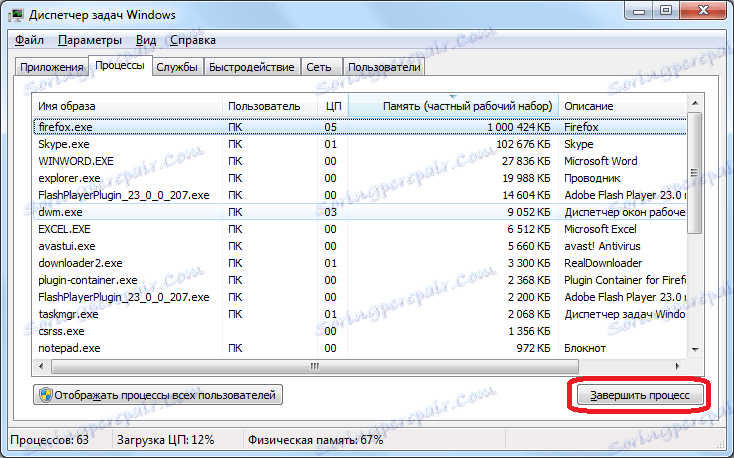
اما بسیار مهم است که بدانید که چه فرایندی را خاموش می کنید و چه مسئولیتی دارد. و اقدامات ناخوشایند می تواند تنها آسیب برساند.
با این حال بهتر است فرایندهای اضافی را از autorun حذف کنید. در این مورد، شما لازم نیست که هر بار برای غیرفعال کردن فرآیندها به منظور استفاده از اسکایپ از Task Manager استفاده کنید. واقعیت این است که بسیاری از برنامه ها در هنگام نصب، خود را در autorun اعمال می کنند و در پس زمینه بارگذاری سیستم عامل بارگیری می شوند. بنابراین، آنها حتی در زمانی که نیازی ندارند، کار می کنند. اگر یک یا دو برنامه وجود داشته باشد، این درست است، اما اگر تعداد آنها ده برابر باشد، این مسئله در حال حاضر یک مشکل جدی است.
راحت ترین راه این است که پروسه ها را از راه اندازی با استفاده از سرویس های ویژه حذف کنید. یکی از بهترین آنها است CCleaner . این برنامه را اجرا کنید و به بخش سرویس بروید.
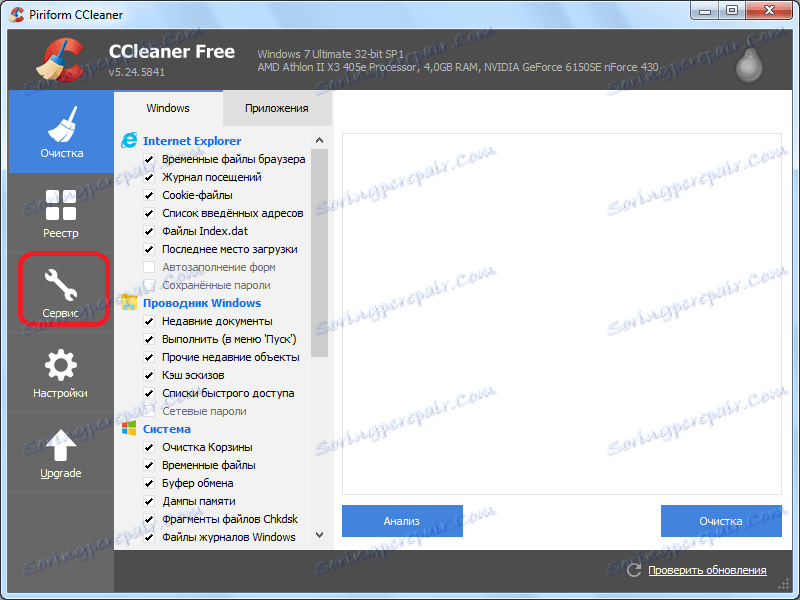
سپس، در بخش "راه اندازی".
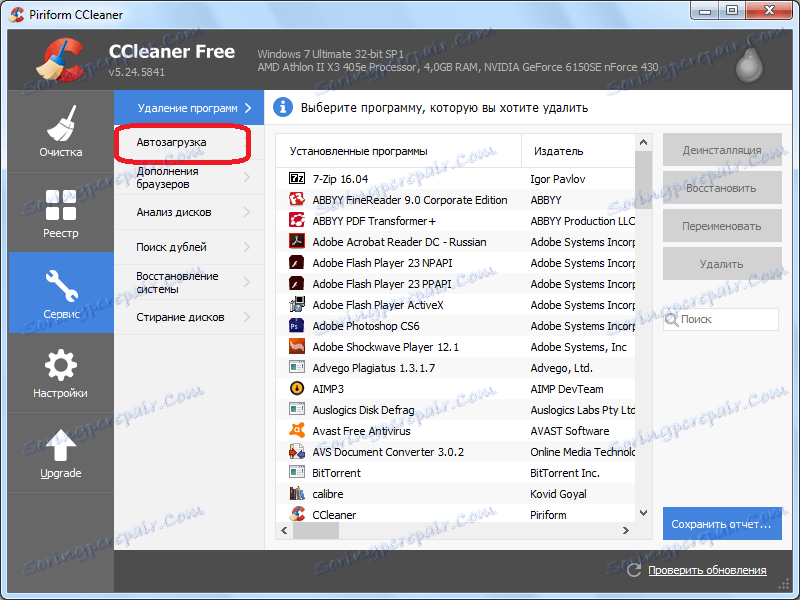
پنجره حاوی برنامه هایی است که به autoload اضافه شده اند. برنامه های کاربردی که نمی خواهند بارگذاری همراه با راه اندازی سیستم عامل را بارگیری کنید را انتخاب کنید. پس از آن دکمه "خاموش" را فشار دهید.
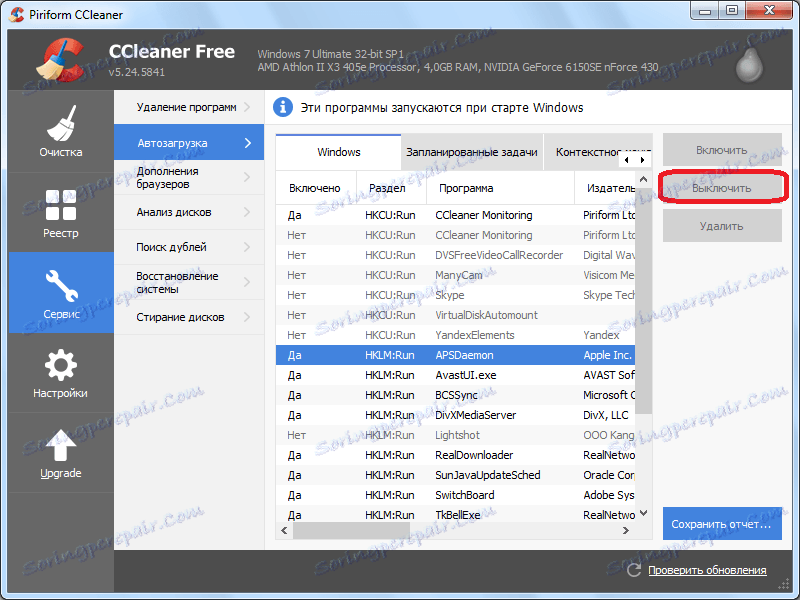
پس از آن روند از راه اندازی حذف خواهد شد. اما، همانطور که با مدیر وظیفه نیز بسیار مهم است که درک کنید که شما به طور خاص آن را غیر فعال کنید.
توقف در راه اندازی برنامه
اغلب اوقات می توانید موقعیتی را پیدا کنید که در هنگام راه اندازی اسکایپ آواز می خواند، که اجازه نمی دهد که هر گونه اقدام در آن انجام شود. دلیل مشکل این مشکل در فایل پیکربندی Shared.xml است. بنابراین، شما باید این فایل را حذف کنید. نگران نباشید، بعد از حذف این مورد و راه اندازی اسکایپ بعد از آن، فایل دوباره توسط برنامه تولید خواهد شد. اما، این بار شانس قابل توجهی وجود دارد که برنامه بدون مشکلی ناخوشایند شروع به کار کند.
قبل از اینکه فایلی Shared.xml را حذف کنید، باید به طور کامل آن را پاک کنید بستن اسکایپ . برای جلوگیری از ادامه برنامه در پس زمینه، بهتر است فرایندهای آن را از طریق Task Manager خاتمه دهید.
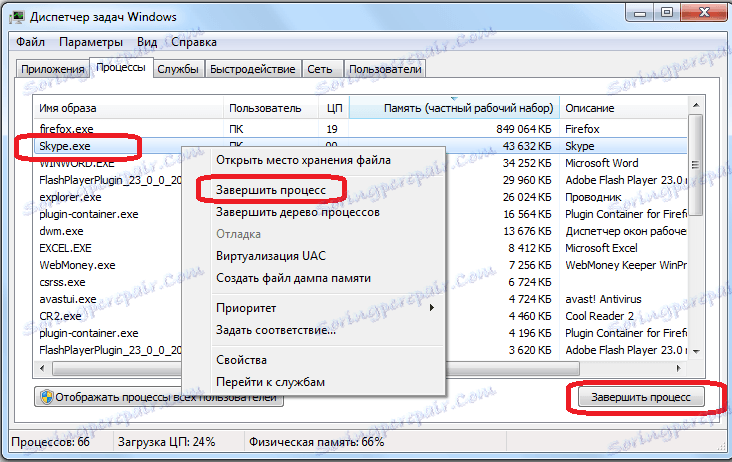
بعد پنجره Run را بزنید. این را می توان با فشار دادن کلید Win + R انجام داد. دستور٪ appdata٪ اسکایپ را وارد کنید روی دکمه "OK" کلیک کنید.
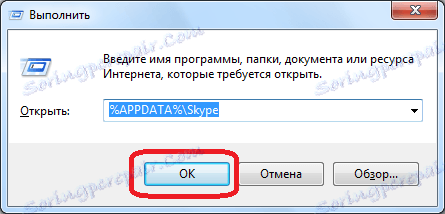
ما در حال انتقال به پوشه داده برای اسکایپ هستیم. ما به دنبال فایل Shared.xml هستیم. ما با کلیک راست بر روی آن کلیک کرده و در لیست اقداماتی که ظاهر می شود، مورد «حذف» را انتخاب کنید.
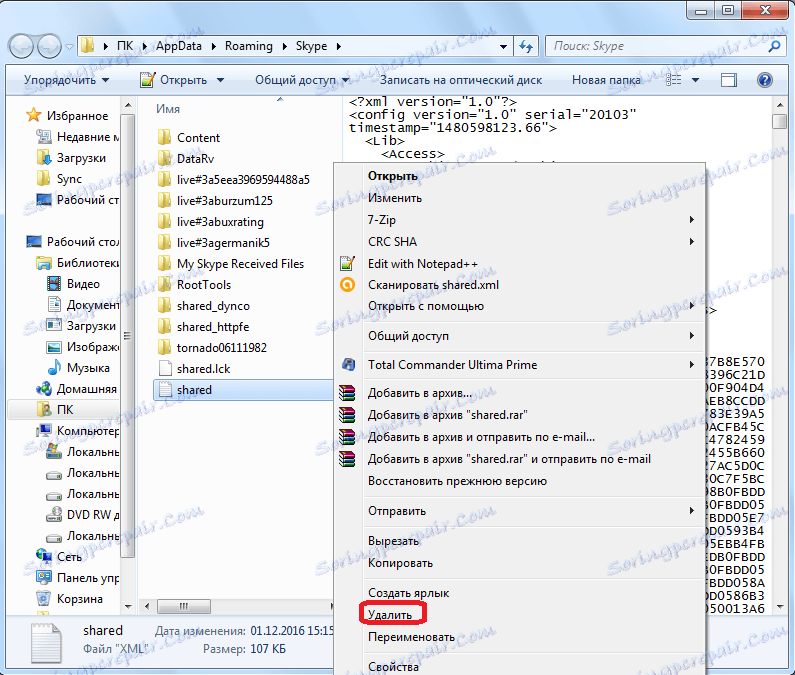
پس از حذف این فایل پیکربندی، برنامه اسکایپ را راه اندازی می کنیم. اگر برنامه شروع به کار کند، مشکل فقط در فایل Shared.xml بود.
تنظیم مجدد کامل
اگر حذف فایل Shared.xml کمک نکرد، شما می توانید تنظیمات اسکایپ را به طور کامل تنظیم مجدد کنید.
باز هم اسکایپ را خاموش می کنیم و پنجره Run را فراخوانی می کنیم. دستور٪ appdata٪ را وارد کنید بر روی دکمه "OK" کلیک کنید تا به فهرست دلخواه بروید.
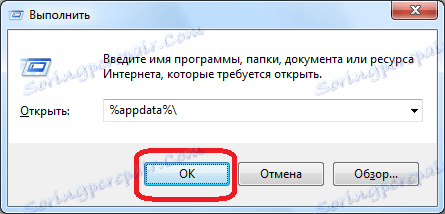
ما پوشه ای را که اسکایپ نامیده می شود پیدا می کنیم. ما آن را به هر نام دیگر (به عنوان مثال، old_Skype)، و یا آن را به یک پوشه دیگر از هارد دیسک انتقال دهید.
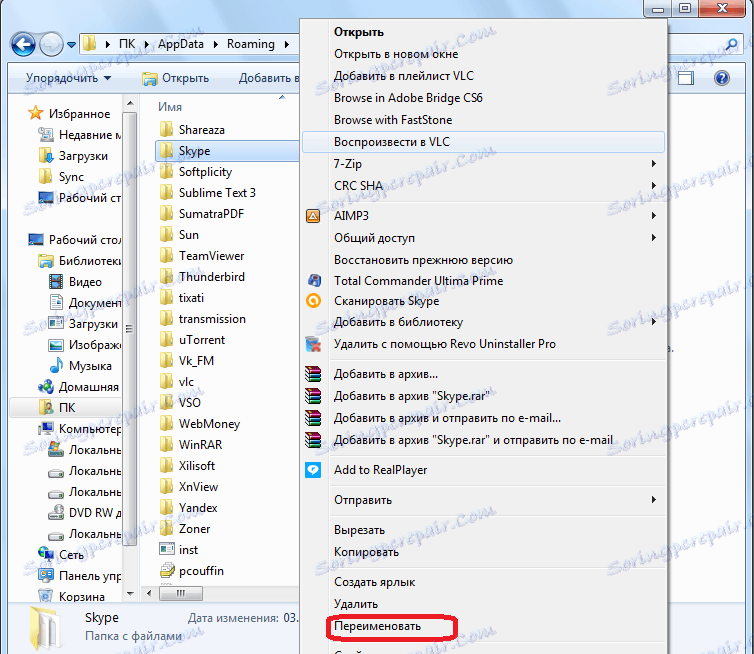
پس از آن، ما اسکایپ را راه اندازی می کنیم و مشاهده می کنیم. اگر برنامه دیگر عقب نماند، تنظیمات تنظیم مجدد انجام شد. اما، واقعیت این است که هنگام تنظیم مجدد تنظیمات، تمام پیام ها و سایر اطلاعات مهم حذف می شوند. برای اینکه بتوانیم تمام اینها را بازیابی کنیم، ما فقط پوشه «اسکایپ» را حذف نمیکنیم، بلکه فقط آن را تغییر نام دادیم یا آن را انتقال دادیم. سپس، شما باید اطلاعاتی را که از نظر پوشه قدیمی به آن نیاز دارید در نظر بگیرید. مهم این است که پرونده main.db را به حرکت در آوریم، زیرا مکاتبات را ذخیره می کند.
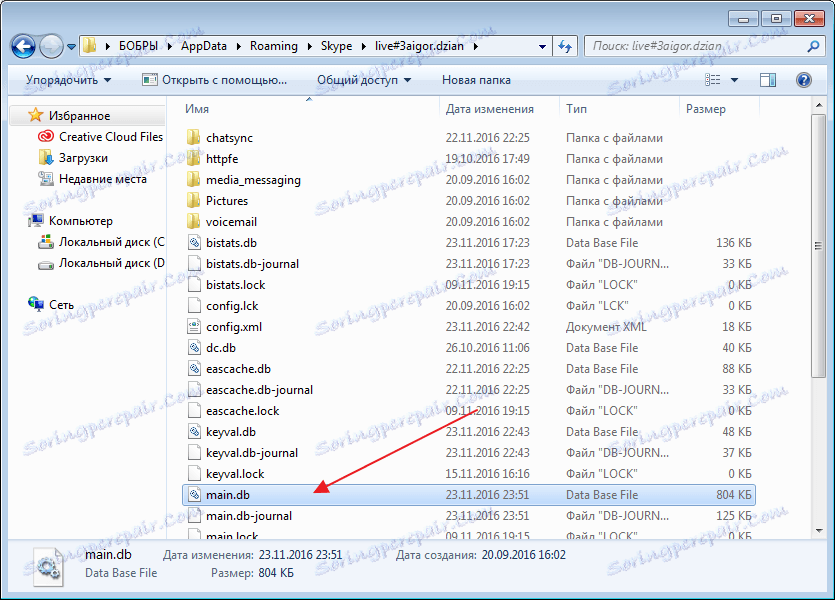
اگر تلاش برای بازنشانی تنظیمات نتواند انجام شود، و اسکایپ همچنان آویزان است، در این صورت، همیشه می توانید پوشه قدیمی را به نام قدیمی بازگردانید یا آن را به محل آن منتقل کنید.
حمله ویروس
علت رایج برنامه های انجماد، حضور ویروس ها در سیستم است. این مسئله نه تنها اسکایپ، بلکه سایر برنامه های کاربردی نیز دارد. بنابراین، اگر شما متوجه آویزان اسکایپ، پس از آن خوب خواهد بود برای بررسی کامپیوتر خود را برای ویروس ها. اگر حلق آویز در برنامه های دیگر مشاهده شود، آن را به سادگی ضروری است. توصیه می شود برای کدهای مخرب از یک کامپیوتر دیگر یا از درایو USB اسکن کنید، زیرا آنتی ویروس روی کامپیوتر آلوده احتمالا تهدید را نشان نمی دهد.

اسکایپ را دوباره نصب کنید
همچنین می تواند یک مشکل را حل کند. اسکایپ را مجددا نصب کنید . در عین حال، اگر شما یک نسخه قدیمی داشته باشید نصب شده، سپس منطقی خواهد بود ارتقاء او را به آخرین. اگر شما قبلا آخرین نسخه دارید، شاید راه خروج این است که برنامه را به نسخه های قبلی بازگردانید، زمانی که مشکل هنوز مشاهده نشده است. به طور طبیعی، آخرین گزینه موقتی است، در حالی که توسعه دهندگان در نسخه جدید خطاهای سازگاری را اصلاح نمی کنند.
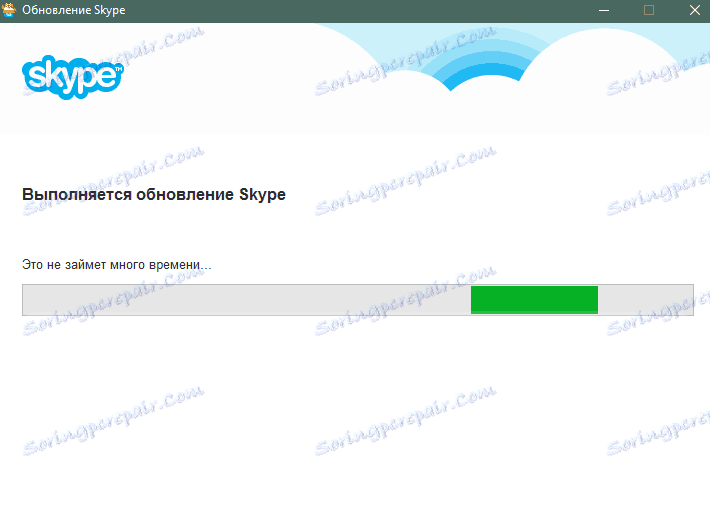
همانطور که می بینید، دلایل زیادی برای اسکایپ وجود دارد. البته، بهتر است بلافاصله علت مشکل را تعیین کند، و تنها پس از آن، از این طریق، یک راه حل برای مشکل ایجاد شود. اما، همانطور که در عمل نشان می دهد، بلافاصله برای ایجاد علت بسیار مشکل است. بنابراین، لازم است با آزمایش و خطا عمل کند. نکته اصلی این است که بدانید دقیقا چه کاری انجام می دهید تا بتوانید همه چیز را به حالت قبلی برگردانید.